Как найти файл hosts, где лежит файл hosts
Файл hosts – это файл, в котором содержится информация о доменных именах. Эта информация используется при трансляции доменного имени в сетевой адрес компьютера. Информация, указанная в файле hosts, имеет приоритет перед DNS-сервером. Таким образом, если в файле hosts есть информация о домене, то операционная система использует именно эту информацию, игнорируя DNS-сервер. Файл hosts это текстовый файл, который размещается в папке с операционной системой и администратор компьютера может редактировать данный файл по своему усмотрению. В данной статье мы расскажем о том, как найти файл hosts.
В зависимости от версии вашей операционной системы файл hosts может располагаться в различных папках.
В таких современных операционных системах как Windows XP, Windows Vista, Windows 7 и Windows 8 файл hosts лежит в папке WINDOWS\system32\drivers\etc\.

Для того чтобы не бродить по папкам, в поисках нужного файла, вы можете открыть данную папку в один клик. Просто вызовите меню «Выполнить» с помощью комбинации клавиш Windows + R и введите команду %systemroot%\system32\drivers\etc. После этого перед вами откроется папка, в которой находится файл hosts.
Что касается более старых операционных систем, то в Windows 2000 и Windows NT файл hosts можно найти в папке WINNT\system32\drivers\etc\. А в Windows 95, Windows 98 и Windows ME файл hosts лежит просто в папке WINDOWS.
После того как вы нашли файл hosts вы можете его отредактировать. Для этого попытайтесь открыть файл с помощью обычного двойного клика. После этого перед вами откроется окно, в котором нужно выбрать программу для редактирования файла. Поскольку файл hosts это текстовый файл – выбираем стандартную программу Блокнот (Notpad).
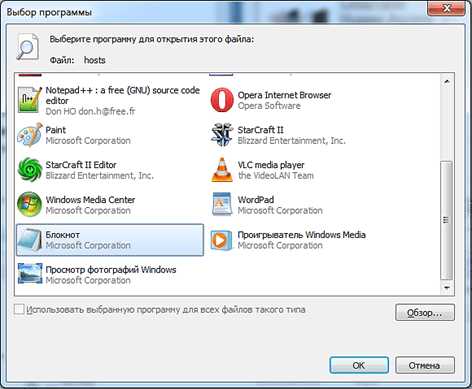
После этого перед вами откроется окно программы Блокнот, в котором будет отображено содержимое файла. Для сохранения изменений вам потребуются права Администратора.
comp-security.net
Файл хост в Windows. Редактирование и восстановление файла hosts
Файл хост – стандартный инструмент, используемый операционной системой для сопоставления названий узлов с их ip-адресами. С его помощью выполняется обслуживание системы и адресация узлов в сети устройства.
Как выглядит хост? Открыть с помощью программного обеспечения его не получится, но при запуске с использованием «Блокнота» понятно, что его содержание – текстовые строки с названиями узлов и сопутствующими ip-адресами, разделенными пробелами. В текст включены примечания, начинающиеся со знака #, система их при запуске процесса hosts игнорирует.
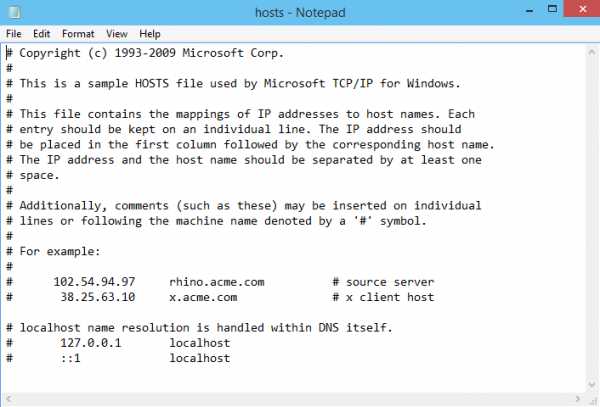
Хост-файл – база используемых доменных имен и сетевых адресов, контролируемая администратором.
Как найти файл hosts?
По умолчанию хост-файлик располагается в системном хранилище по адресу: C:\(папка с операционной системой)\System32\drivers\etc. Хост выглядит как надпись с пустой иконкой, потому что расширения он не имеет.
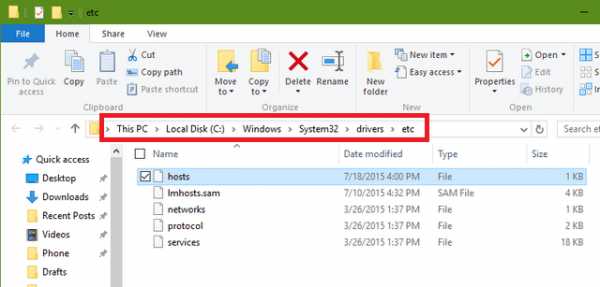
Секреты использования файла hosts виндовс 10
Файл хост возглавляет перечень выбираемых злоумышленниками жертв, поэтому проявите осторожность, чтобы не наткнуться на фиктивный хост-файлик. Приемы, используемые хакерами для обмана пользователей:
- Перенаправление пути в реестре
У Вас не получается зайти на сайт, но в записи host-а нет изменений или документа нет в стандартной папке? Вредоносные подпрограммы внесли правки в расположение хоста в системном реестре.
Для обезвреживания вирусного процесса откройте окно реестра (зажмите клавиши Win и R на клавиатуре и в поле ввода диалогового окна наберите regedit, затем нажмите Enter). Слева в окошке реестра разверните ветвь \ HKeyLocalMachine\SYSTEM\Current_Control_Set\Services\Tcpip\Parameters. В левой половине окна отыщите параметр DataBasePath и обратите внимание на поле значений. Это корневой путь к папке с хост-файлом. Если он не совпадает со значением на скриншоте, замените запись на путь со скриншота (двойной клик по значению параметра, ввод и сохранение вписанной конфигурации).
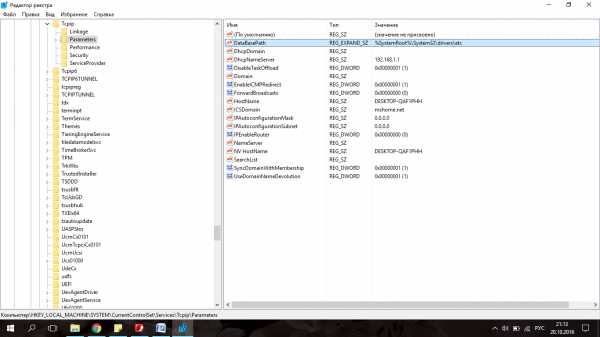
- Добавление пустых строчек в записи хоста.
Хакеры используют простой человеческий фактор – из-за присутствия пустых строчек сложно заметить вписанные в текст новые параметры, если не пролистать текст до конца. Заметили внизу текста параметры, не совпадающие со стандартной записью? Смело удаляйте и сохраняйте версию в «чистом виде».
- Присвоение хосту атрибута «скрытый».
Вам может показаться, что на компьютере нет host-а – Проводник на запрос ничего не выдает, системная папка пуста. Ответ прост: скрытые элементы и папки Проводник не отображает.
Чтобы это исправить, зайдите в системную папку, где hosts file находится по умолчанию. Вверху отыщите вкладку «Вид», откройте ее. Кликните по параметру «Показать или скрыть» и поставьте галку напротив надписи «Скрытые элементы».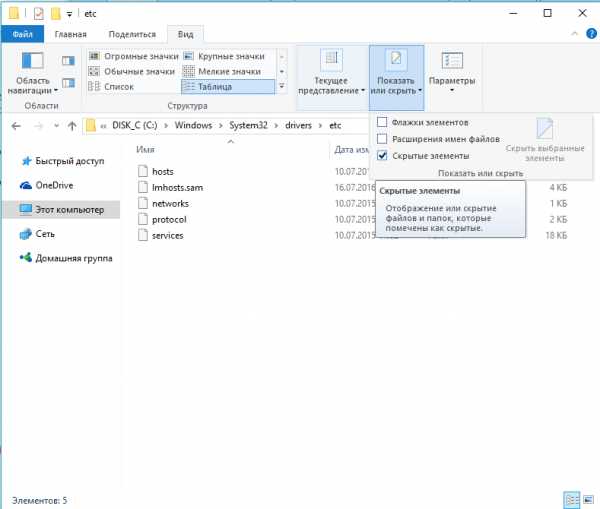
- Создание «подложки» с похожим названием.
В дополнение к предыдущей уловке – скрытие настоящего хоста и создание фиктивного, без расширения, но с похожим названием. Удаляйте «неправильный» документ и действуйте по предыдущей инструкции.
- Смена расширения.
«Стандартный» host не имеет расширения, как и приложения с зарегистрированным типом. Вирусная программа создает аналог с названием hosts, но с расширением (txt, bat и др.). Будьте осторожны, чтобы случайно не перепутать.
- Отсутствие возможности редактирования.
Если Вы отыскали хост-файлик, нашли лишние строки, исправили их, но не можете сохранить изменения – в свойствах программы стоит галочка «Только чтение». Уберите ее и верните содержание в первоначальное состояние.
- Правка параметров прокси в браузере.
Проверка настроек для Оперы:
«Настройки» → «Браузер» → «Сеть» → «Настройка сети». Если в области «Прокси-сервер» стоит галочка, но Вы не меняли параметры, уберите ее. Сохраните проведенные действия и запустите заново браузер.
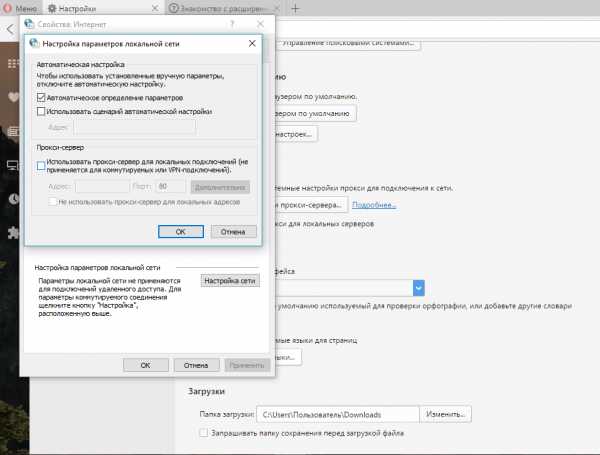
Полезные советы
- Не забывайте проверить, есть ли сбоку в записи полоса, с помощью которой можно прокрутить текстовые строки вниз. Это связано с тем, что вредоносные процессы часто маскируются, прячась за пределы окна.
- Если Вы не можете сохранить изменения в хосте, зайдите заново, используя права администратора.
- Зловредные вирусы скрывают файл хост, проставляя атрибут «Скрытый» в свойствах.
- Перенаправление и ускорение загрузки сайта при помощи хоста не всегда может получиться: сайты используют генерацию повторяющихся ip-адресов. К примеру, сервисы передают внешние ip-адреса для нескольких веб-страниц.
- Чтобы защитить хост от вирусных атак, поставьте в свойствах атрибуты «Скрытый» и «Доступно только для чтения». Для этого щелкните правой клавишей мышки по названию host-a и выберите «Свойства», вкладку «Общие»,и поставьте галочки рядом с соответствующими надписями.
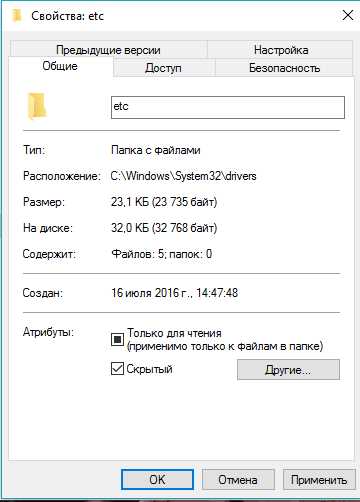
- В дополнение к предыдущему совету: если дополнения в записи «Блокнота» не сохраняются, проверьте установленные по умолчанию атрибуты.
Редактирование файла hosts в виндовс 10
Альтернативный способ изменить и сохранить содержимое хост-файла. обратимся к командной строке.
- Правой клавишей мышки кликните по иконке меню «Пуск» (или откройте меню «Пуск» и кликните по свободному месту в открывшемся окне). Выберите надпись «Командная строка (администратор)».
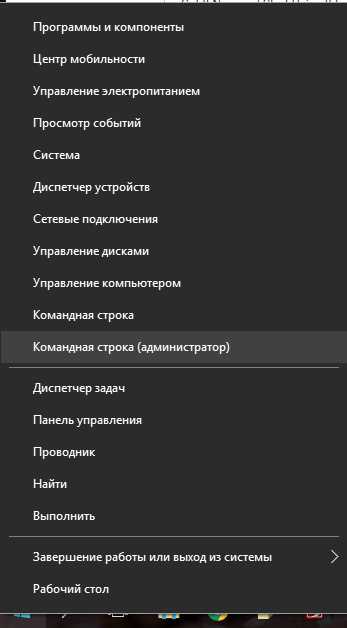
- В поле ввода набираем:
- Набранный код запускает стандартное приложение «Блокнот» с доступом администратора, и не понадобится заново вводить пароль при сохранении исправлений.
- Вносим изменения в «Блокноте», сохраняем и закрываем.
Как вариант, можете скачать бесплатные утилиты, подходящие для изменения хост-файла в понятном пользователю графическом интерфейсе – Microsoft Fix It или AVZ. Существует еще утилита-помощник Dr Web CureIt, которая автоматически фиксирует наличие изменений в хост-файле и оперативно аннулирует их.
Как восстановить измененный файл hosts по умолчанию?
Чтобы вернуть объект в первоначальное состояние, следуйте описанному алгоритму:
- Откройте программу Блокнот (запустите меню «Пуск», начните набирать «Блокнот» и откройте найденное приложение или создайте txt-приложение на рабочем столе, щелкнув в свободном месте правой клавишей мышки).
- Наберите текст, отображаемый на картинке ниже.
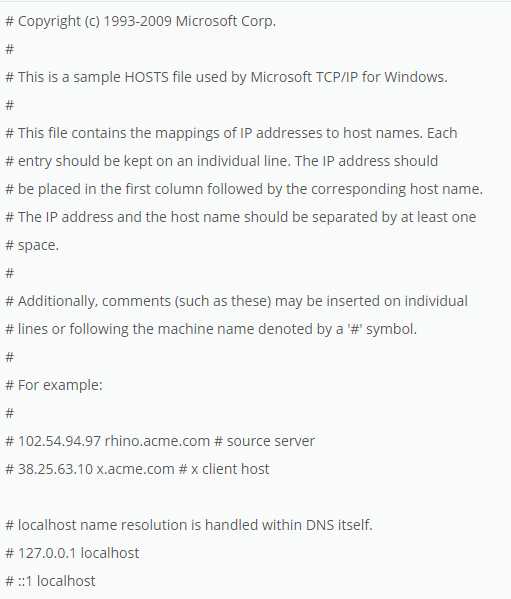
Важно: оставьте в конце текстовых строчек пустую последнюю строку.
- В левом верхнем углу выберите «Файл» → «Сохранить как» и сохраните объект на рабочий стол под именем «hosts» (в кавычках, как показано на скриншоте).
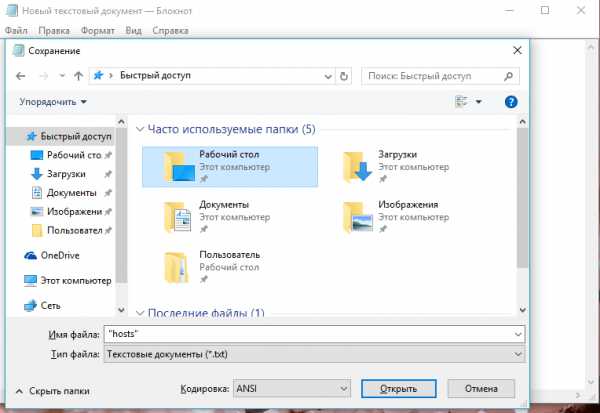
- Выйдите из программы «Блокнот».
- В папке с ОС Виндовс перейдите по адресу System32\drivers\etc. Там находится версия, автоматически созданная системой. Переименуйте данный файлик в hosts.old.
Внимание! В папке также находятся элементы, предназначенные для сохранения конфигураций сети, и удалять их запрещается.
- Вернитесь к документу, созданному с помощью «Блокнота» и переместите его в папку со старым хостом. Потребуется ввод пароля – наберите пароль учетной записи администратора.
Павел Угрюмов
Руководитель Digital агентства GOadvance. Знаю всё о сайтах и продвижении. Как хобби, разбираюсь в компьютерах и пишу статьи на эту тему.
Latest posts by Павел Угрюмов (see all)
pclegko.ru
Что такое hosts файл и как его найти
В данном посте будем разбираться с тем, что такое файлик hosts, где он находится, как его изменить и какой он должен быть в нормальном состоянии.
Быстрая навигация
Что такое hosts файл
Файл hosts — обычный файлик, в котором представлен список ip адресов, которые сопоставлены с именами сайтов.
Он служит своеобразным локальным dns-сервером, указывая куда обращаться ПК при введении в браузер определенного адреса. Ниже вы можете увидеть пример содержимого такого файла.
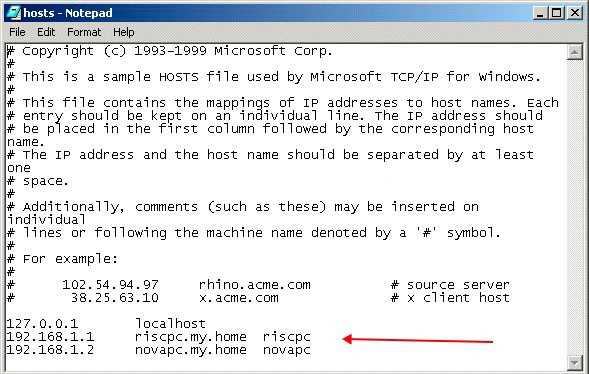
В hosts по умолчанию прописан лишь один ip адрес (127.0.0.1), который занят вашим компом.
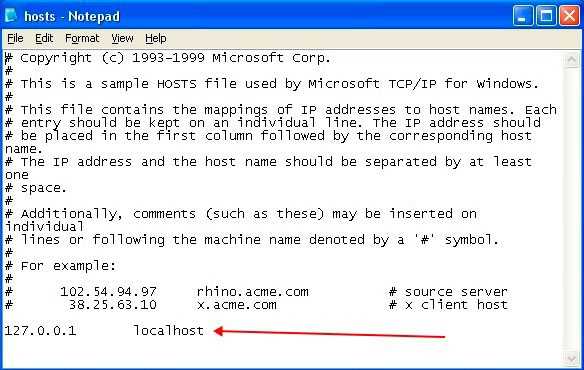
Когда мы вводим адрес сайта в адресной строке браузера, перед тем как сайт загрузится, комп сначала обращается к файлу hosts, смотрит есть ли данный адрес в списке или нет, а уже затем обращается к dns-серверам в интернете. В отличии от серверов файлик контролируем мы сами. Если в нем адреса нет, то идет обращение к dns-серверам и сайт загружается, а вот если в файле есть запись, то комп смотрит к какому ip адресу следует обращаться.
Hosts можно юзать для блокировки доступа к ресурсам интернета. Для это дописываем сразу после строки 127.0.0.1 localhost новую строку вида:
127.0.0.1 адрес_сайта
Адрес сайта сопоставляется с ip адресом компа и так что не загружается.
Ниже представлены особенности редактирования файла hosts:
— каждая запись должна находиться на отдельной строке;
— ip адрес в записи идет первым;
— ip и адрес сайта должны быть разделены хотя бы одним пробелом;
— сивол решетка # в начале строки даёт возможность ее закомментировать, т.е. сделать так, чтобы она не работала.
Частенько файлик хостс используют хулиганы. Вредоносное ПО подменяет или редактирует файлик так, что когда вы набираете определенный адрес, открывается не оригинальный сайт, а сайт злоумышленников, который очень похож на настоящий. Кроме перенаправления, может использоваться блокировка, когда мошенники просто закрывают доступ к сайту.
Где находится hosts файл

В данный момент давайте разбираться где находится hosts. Найти hosts можно по адресу:
C:\Windows\System32\drivers\etc
Представленной выше путь актуален для операционки Windows. Для других ОС данный путь может отличаться.
Расположение файла можно изменить в реестре
HKEY_LOCAL_MACHINE\SYSTEM\CurrentControlSet\services\Tcpip\Parameters\DataBasePath
Как изменить файл hosts
Файлик hosts не имеет расширения, так что открыть его, просто кликнув по нему два раза левой клавишей мыши, не получится. Клацаем на нем правой клавишей мышки и выбираем пункт «Открыть с помощью».
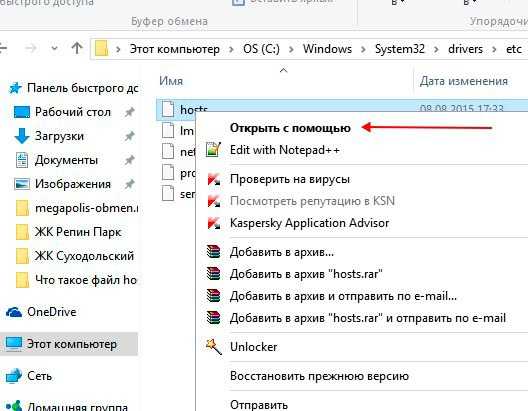
Далее из списка прог выбираем блокнот или программу WordPad. В конце, после внесения изменений, щёлкаем в верхнем меню Файл -> Сохранить.
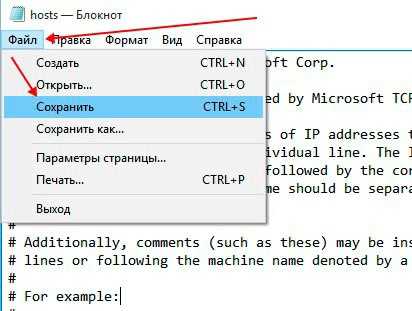
Как должен выглядеть файл hosts
Ниже представлены оригинальные тексты файлов hosts для разных операционных систем Windows. Это содержания файла по умолчанию.
Windows XP
# Copyright (c) 1993-1999 Microsoft Corp.
#
# This is a sample HOSTS file used by Microsoft TCP/IP for Windows.
#
# This file contains the mappings of IP addresses to host names. Each
# entry should be kept on an individual line. The IP address should
# be placed in the first column followed by the corresponding host name.
# The IP address and the host name should be separated by at least one
# space.
#
# Additionally, comments (such as these) may be inserted on individual
# lines or following the machine name denoted by a ‘#’ symbol.
#
# For example:
#
# 102.54.94.97 rhino.acme.com
# source server
# 38.25.63.10 x.acme.com # x client host
127.0.0.1 localhost
Windows Vista
# Copyright (c) 1993-2006 Microsoft Corp.
#
# This is a sample HOSTS file used by Microsoft TCP/IP for Windows.
#
# This file contains the mappings of IP addresses to host names. Each
# entry should be kept on an individual line. The IP address should
# be placed in the first column followed by the corresponding host name.
# The IP address and the host name should be separated by at least one
# space.
#
# Additionally, comments (such as these) may be inserted on individual
# lines or following the machine name denoted by a ‘#’ symbol.
#
# For example:
#
# 102.54.94.97 rhino.acme.com # source server
# 38.25.63.10 x.acme.com # x client host
127.0.0.1 localhost
::1 localhost
Windows 7
# Copyright (c) 1993-2009 Microsoft Corp.
#
# This is a sample HOSTS file used by Microsoft TCP/IP for Windows.
#
# This file contains the mappings of IP addresses to host names. Each
# entry should be kept on an individual line. The IP address should
# be placed in the first column followed by the corresponding host name.
# The IP address and the host name should be separated by at least one
# space.
#
# Additionally, comments (such as these) may be inserted on individual
# lines or following the machine name denoted by a ‘#’ symbol.
#
# For example:
#
# 102.54.94.97 rhino.acme.com # source server
# 38.25.63.10 x.acme.com # x client host
# localhost name resolution is handled within DNS itself.
# 127.0.0.1 localhost
# ::1 localhost
В заключении хотелось бы написать о том, как обезопаситься от изменений hosts. Разумеется на первом месте антивирусы. Обязательно пользуйтесь ими и поддерживайте актуальную базу. Ну и разумеется не устанавливайте непроверенные программы и не запускайте странные файлы. А еще у меня стоит в свойствах галочка «только чтение» для данного файла. Для его изменения нужно скопировать в другое место, отредактировать, а потом уже скопировать с заменой.
it-territoriya.ru
Как найти файл hosts?
“Hosts” – это системный файл, работа которого очень важна. Редактирование данного файла не рекомендуется, но в экстренных случаях это необходимо (во время вирусного заражения). Для того чтобы редактировать “hosts” файл, не обязательно взывать опытного программиста, дня начала, необходимо точно знать где его найти. Данная статья посвящена теме поиска данного системного файла. Как найти файл “hosts” ? Данный системный файл находится в папке под названием “drivers”.
Как найти “hosts” файл?
Чтобы найти данный файл нужно выполнить следующие шаги: локальный диск “C” – папка “WINDOWS” — “system32” – “drivers” – “etc”. Бывает такое, что для данного файла нет определённой программы или просто нужно указать её, тогда нажмите на файл и выберите “Открыть с помощью”, и укажите “Блокнот”.
Также есть ещё один способ, для более продвинутых пользователей узнать где лежит путь к файлу хостс, но если новички хотят разобраться, мы только будем рады. Выполняя следующие команды, вы также придёте к вышеописанному результату: “Пуск” – “Выполнить” – ввести следующую команду: systemroot%\system32\drivers\etc. После перед вами откроется окно папки с системными файлами. В этой папке и находится “hosts” файл.
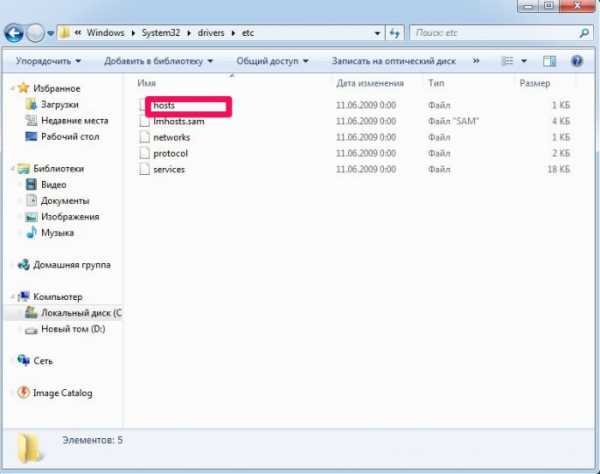
Основные проблемы, возникающие при повреждении данного файла: из-за данного файла невозможно зайти в ту или иную социальную сеть, а если подробнее, то нужно отправить смс с кодом, дабы попасть туда. Если у вас такой случай, то у вас проблемы с системным файлом “hosts”. Проделайте процедуры, которые описанные в нашей статье «Как восстановить файл hosts?» и наладьте работу своего компьютера.
Если вам нравиться наш сайт или конкретные страницы, пожалуйста, нажмите на кнопку «Мне нравится» ниже. Вы сможете поделиться с друзьями интересной и полезной информацией, а я буду очень признателен вам.
Также стоит прочитать:
voprosi4ek.ru
Где находится файл hosts в Windows XP?
Недавно понадобилось исправить файл hosts, а где найти файл hosts, я не знал, поэтому пришлось прочёсывать в поисках нужного ответа поисковые системы. К счастью, информации оказалось много, но я на всякий случай всё-таки решил оставить ответ на свой вопрос на страницах блога Неисправности Компьютера.
Где находится файл hosts в Windows XP?
Находится файл HOSTS в Windows XP по адресу:
C:\WINDOWS\system32\drivers\etc\
Как открыть файл hosts?
Открыть файл hosts можно с помощью любого текстового редактора, например, с помощью блокнота Windows.
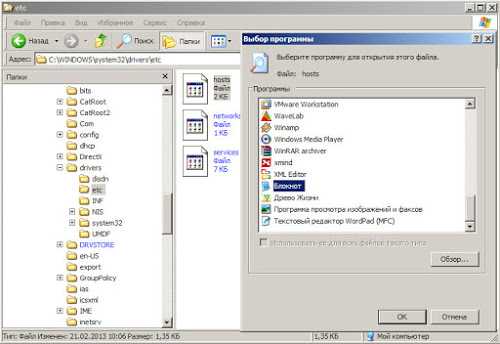
Как выглядит файл hosts?
Если ваша задача — восстановление файла hosts, то типовое содержимое файла hosts для Windows XP вы можете скопировать ниже. Вообще-то, содержание файла hosts может быть ограничено всего одной строчкой «127.0.0.1 localhost». Всё остальное — всего лишь поясняющий комментарий. В Windows XP файл hosts выглядит так:
# (C) Корпорация Майкрософт (Microsoft Corp.), 1993-1999
#
# Это образец файла HOSTS, используемый Microsoft TCP/IP для Windows.
#
# Этот файл содержит сопоставления IP-адресов именам узлов.
# Каждый элемент должен располагаться в отдельной строке. IP-адрес должен
# находиться в первом столбце, за ним должно следовать соответствующее имя.
# IP-адрес и имя узла должны разделяться хотя бы одним пробелом.
#
# Кроме того, в некоторых строках могут быть вставлены комментарии
# (такие, как эта строка), они должны следовать за именем узла и отделяться
# от него символом ‘#’.
#
# Например:
#
# 102.54.94.97 rhino.acme.com # исходный сервер
# 38.25.63.10 x.acme.com # узел клиента x127.0.0.1 localhost
Ну и напоследок, если Ваша система не Windows XP, тогда рекомендую Вам ознакомиться со статьей по восстановлению файла hosts для Windows 7, Windows Vista, Windows Server 2008, Windows Server 2003 на официальном сайте поддержки Microsoft: http://support.microsoft.com/kb/972034/ru.
P.S. Надеюсь, Вы не пропустили ссылку в предыдущем абзаце? Заметили? Хорошо! В любом случае…
Предыдущие записи:
www.neispravnosti-kompyutera.ru
Где найти файл hosts

За последние несколько месяцев пользователи часто задаются вопросом, где найти файл hosts. Сегодня мы постараемся дать подробный ответ, который удовлетворит ваше любопытство. Инструкция очень проста, вам понадобится от силы 5 минут, чтобы добраться до файла и отредактировать его.
Зачем нужен файл hosts
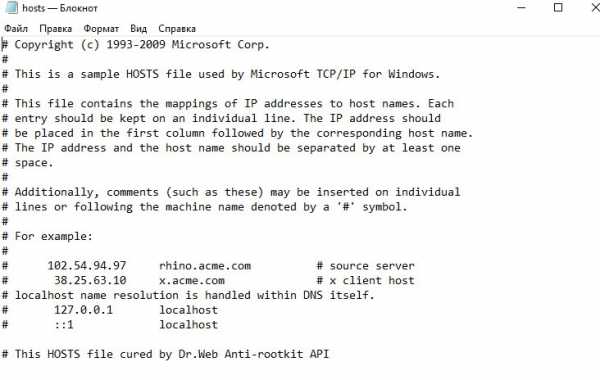
По сути это простой текстовый документ. В нем содержится база доменных имен различных веб-ресурсов и их IP-адресов. Адрес сайта – в первую очередь набор цифр (IP-адрес). К одному ИП-адресу может относиться сразу несколько сайтов. То есть, если коротко, через данный файл, можно сделать так, что, когда пользователь будет на данном компьютере пытаться зайти на один ресурс, ему отроется другой. Либо можно вовсе заблокировать доступ к каким-либо сайтам. Более подробно разъяснять смысла нет, ибо поймут не все, да и выйдет слишком много теории.
Где располагается hosts
Теперь давайте определим, где же находится этот объект в различных популярных операционных системах.
Важный момент, нужно заходить в систему с учетной записи администратора.
Windows 7
Если вы попытаетесь найти его через поиск, ничего не выйдет, ибо он системный. Адрес, где найти файл hosts в Windows 7 — C:\Windows\system32\drivers\etc\. Чтобы туда попасть:
- Нажмите сочетание клавиш Win+R.
- В открывшейся консоли введите «drivers».
- Там нужно перейти в папку etc, где и находится искомый объект.
Есть второй способ:
- Нужно открыть «Мой компьютер».
- Сверху, в адресной строке, следует прописать
C:\Windows\system32\drivers\etcи вы снова откажетесь в папке с объектом hosts.

Windows 10
Теперь рассмотрим, где найти файл hosts в Windows 10. В данной операционной системе он располагается по тому же адресу, что и в Виндовс 7. Чтобы его найти:
- Откройте «Этот компьютер».
- В адресной строке пропишите
C:\Windows\System32\drivers\etc.

Android
Остался последний вопрос: файл hosts на Андроид где найти. Здесь чуть посложнее. Он находится в системном разделе, доступ в который можно получить только при наличии root-прав. Если они есть тогда:
- Установите на устройство ES Проводник.
- Затем следует перейти в раздел «Устройство».
- Там нужно открыть папку «System».
- Далее нужно открыть папку «Etc».
- Там будет находиться hosts.
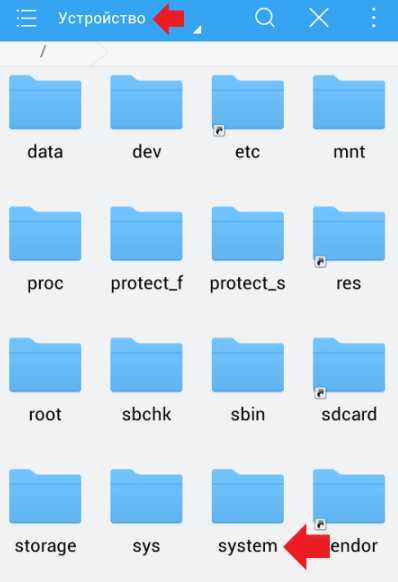
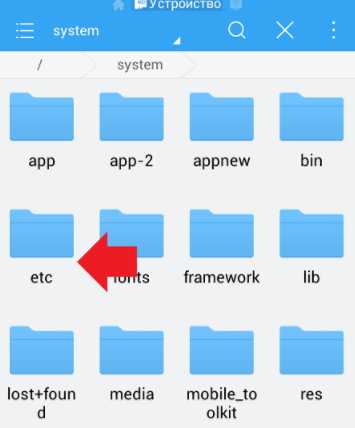
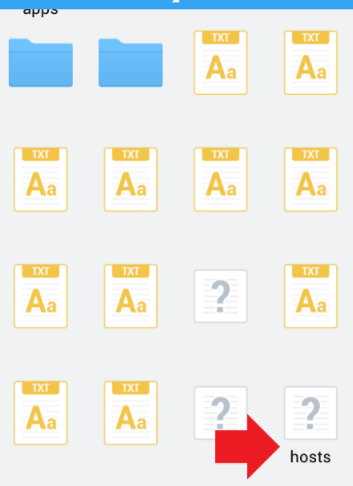
Заключение
Теперь вы знаете, где можно найти файл хостс в различных операционных системах. Путь к нему везде очень похож, как собственно, и содержание файла, его строки.
Автор статьи
Техник по компьютерным системам, специалист среднего звена. С 2017 года основатель данного блога, в 2018 году окончил обучение.
Написано статей
157
kompukter.ru
Как изменить файл hosts в Windows 7, XP? В какой папке он находится?
Где находится системный файл hosts на компьютере с ОС Windows 7? Как его открыть и отредактировать?
Файл hosts — это обычный текстовый файл. В нем хранится база доменов и соответствующие им ip-адреса. Данный файл при необходимости изменяется вручную администратором компьютера и является аналогом DNS-серверов. Внесение изменений в этот файл производится, как правило, в случае временной некорректной работы DNS, а также для блокировки нежелательных сайтов путем указания для них локального ip-адреса компьютера.
В Windows 7, XP, Vista файл hosts можно найти по следующему адресу:
C:\Windows\System32\drivers\etc\hosts
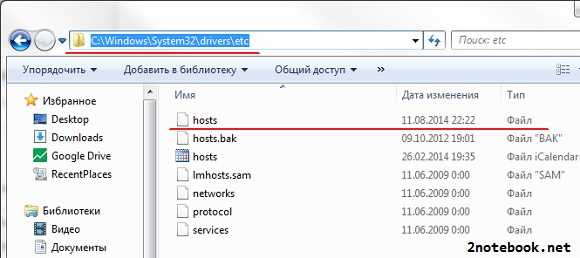
Искать файл «хостс» в данной папке лучше через обычный проводник Windows, так как через тот же файловый менеджер Total Commander его можно просто не найти — hosts уязвим для вредоносных программ и антивирусы ограничивают его использование ненадежным софтом.
Открыть файл hosts можно любым текстовым редактором. Возможно, понадобится вызвать правой кнопкой мыши контекстное меню для .exe-шника программы-редактора и выбрать в нем «Запуск от имени администратора».
В роли текстового редактора можно использовать стандартный в Windows — Блокнот. Или его гораздо более функциональный и широко распространенный аналог Notepad++.
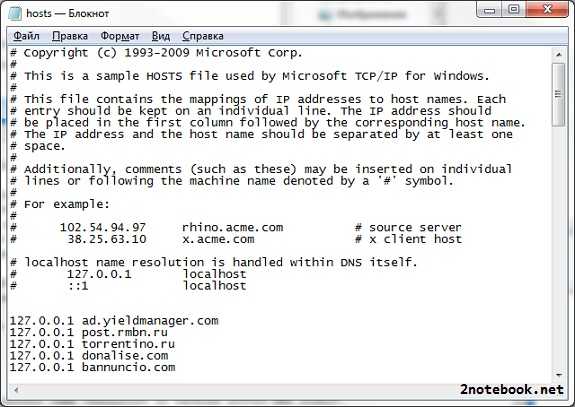
Файл hosts в программе Блокнот
Каждый сайт в интернете располагается на сервере, имеющем определенный ip-адрес. Для каждого доменного имени DNS-сервера хранят ip серверов сайтов, однако когда ip-адрес изменяется, у провайдеров вплоть до недели могут в кеше хранится старые адреса, в результате чего пользователь все это время, возможно, не сможет попасть на необходимый сайт. Для решения этой проблемы в файле hosts можно вручную прописать новый ip и через пробел адрес сайта.
Или наоборот, указать 127.0.0.1 и через пробел адрес нежелательного сайта. Таким образом с данного компьютера будет невозможно открыть заблокированный ресурс. Таким примитивным образом, например, ограничивают доступ к социальным сетям родители и работодатели. В тоже время таким способом злоумышленники могут перенаправлять пользователя на фишинговые сайты, поэтому если у вас не открывается какой-либо сайт или открывается, но странно выглядит, в первую очередь нужно проверить «хостс». Скачать оригинальный файл hosts для Windows можно на этой странице.
2notebook.net

